نقوم بإزالة الرؤوس والتذييلات في MS Word
تذييل الصفحة هو خط موجود على حافة سلسلة نصية على الورق أو في المستندات. في المعنى القياسي لهذا المصطلح ، يحتوي العنوان على العنوان أو عنوان العمل (المستند) أو اسم المؤلف أو رقم الجزء أو الفصل أو رقم الفقرة. يتم وضع العنوان على كل الصفحات ، وهذا ينطبق أيضًا على الكتب المطبوعة والمستندات النصية ، بما في ذلك ملفات Microsoft Word.
تذييل الصفحة في Word هو منطقة صفحة فارغة لا يوجد بها ولا يمكن أن يكون النص الرئيسي للمستند أو أي بيانات أخرى. هذا هو نوع من حدود الصفحة ، والمسافة من الحافة العلوية والسفلية للورقة إلى النقطة التي يبدأ النص فيها و / أو ينتهي. يتم تثبيت الرؤوس في Word بشكل افتراضي ، وقد تختلف أحجامها اعتمادًا على تفضيلات المؤلف أو متطلبات مستند معين. ومع ذلك ، في بعض الأحيان لا تكون هناك حاجة إلى تذييل في المستند ، وفي هذه المقالة سنتحدث عن كيفية إزالته.
ملاحظة: بشكل تقليدي ، نذكرك بأن الإرشادات الموضحة في هذه المقالة تظهر في مثال Microsoft Office Word 2016 ، ولكنها تنطبق أيضًا على جميع الإصدارات السابقة من هذا البرنامج. ستساعدك المواد أدناه على إزالة التذييل في إصدارات Word 2003 و 2007 و 2010 والإصدارات الأحدث.
محتوى
كيفية إزالة تذييل صفحة واحدة في مايكروسوفت وورد؟
تكون متطلبات العديد من المستندات بحيث يجب إنشاء الصفحة الأولى ، وهي صفحة العنوان ، دون رؤوس أو تذييلات الصفحة.
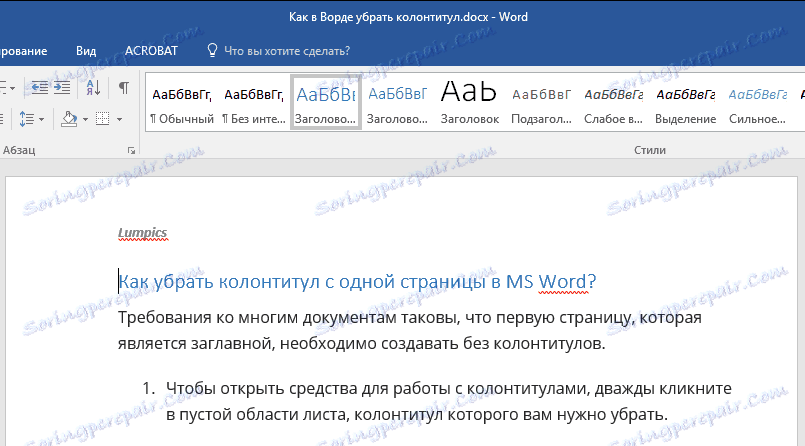
1. لفتح الرؤوس والتذييلات ، انقر نقرًا مزدوجًا فوق المنطقة الفارغة من الورقة التي تريد إزالة تذييلها.
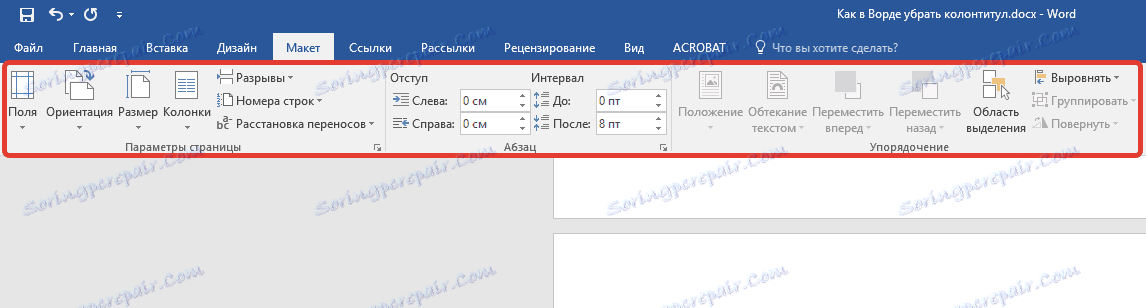
2. في علامة التبويب "مصمم" ، الموجودة في علامة التبويب الرئيسية "العمل مع رؤوس الصفحات وتذييلاتها" ، حدد مربع الاختيار "رأس الصفحة الخاصة للصفحة الأولى" .
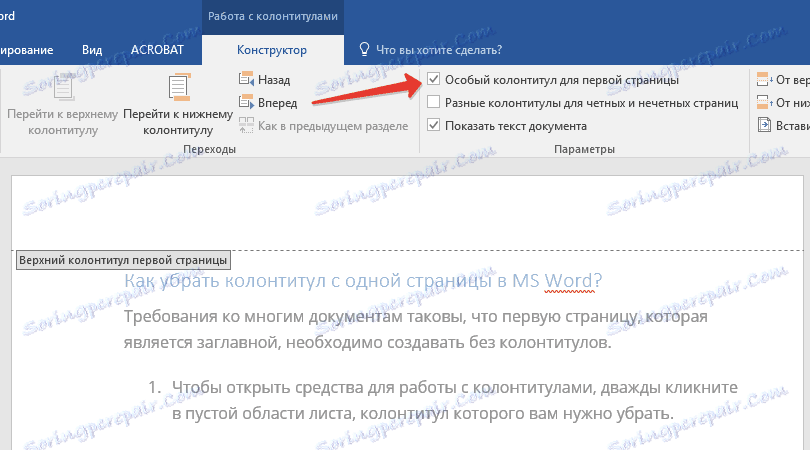
3. سيتم حذف تذييلات الصفحة من هذه الصفحة. اعتمادا على ما تحتاجه ، يمكن ترك هذه المنطقة فارغة أو إضافة صفحة أخرى فقط لهذه الصفحة.
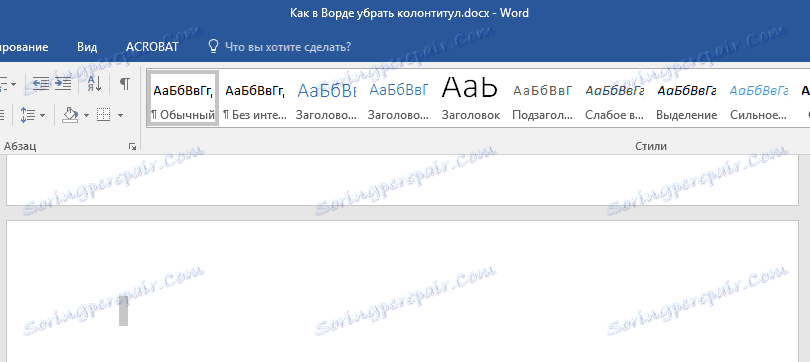
ملاحظة: لإغلاق نافذة رأس / تذييل الصفحة ، انقر فوق الزر المقابل على يمين شريط الأدوات أو انقر نقرًا مزدوجًا فوق زر الماوس الأيسر على المنطقة مع النص الموجود على الورقة.
كيف تحذف الرؤوس والتذييلات ليس في الصفحة الأولى؟
لحذف الرؤوس والتذييلات على صفحات أخرى غير الأولى (قد تكون ، على سبيل المثال ، الصفحة الأولى من قسم جديد) ، تحتاج إلى تنفيذ إجراء مختلف قليلاً. أولا ، تحتاج إلى إضافة فاصل مقطع.
ملاحظة: من المهم أن تفهم أن فاصل المقطع ليس فاصل صفحات. إذا كان لديك بالفعل فاصل صفحات أمام الصفحة التي تريد حذف رؤوس الصفحات وتذييلاتها ، يجب حذفها ، لكنك تحتاج إلى إضافة فاصل مقطعي. تم تعيين التعليمات أدناه.
1. انقر في مكان المستند الذي تريد إنشاء صفحة بدون رؤوس أو تذييلات.
1. انقر في مكان المستند الذي تريد إنشاء صفحة بدون رؤوس أو تذييلات.
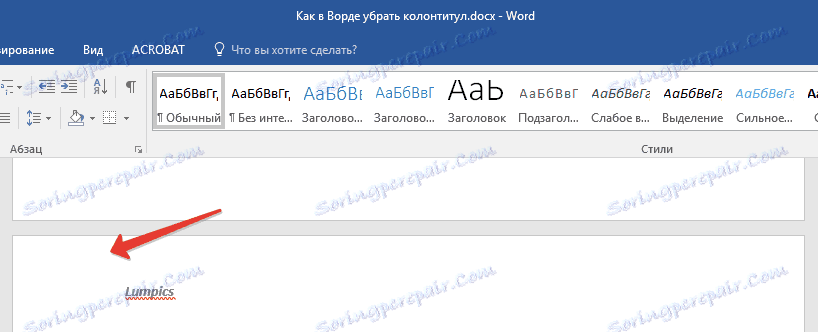
2. قم بالتبديل من علامة التبويب الصفحة الرئيسية إلى علامة التبويب تخطيط .
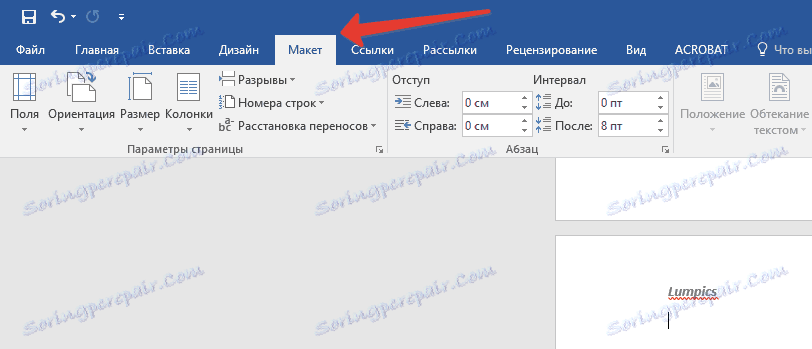
3. في مجموعة "إعداد الصفحة" ، ابحث عن زر "فواصل" وقم بتوسيع القائمة الخاصة به.
4. حدد "الصفحة التالية" .
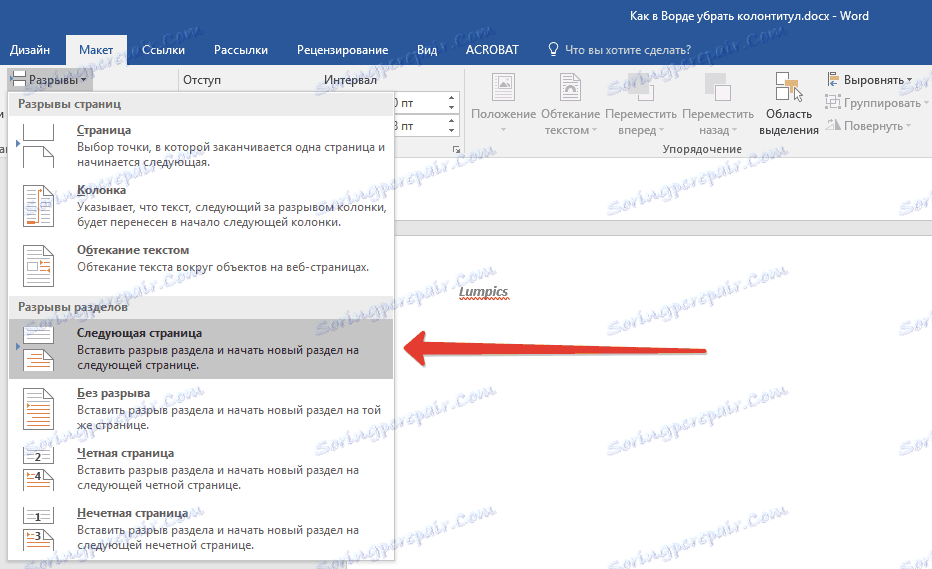
5. الآن تحتاج إلى فتح وضع رأس / تذييل الصفحة. للقيام بذلك ، انقر نقرًا مزدوجًا فوق منطقة الرأس أو التذييل في أعلى الصفحة أو أسفلها.
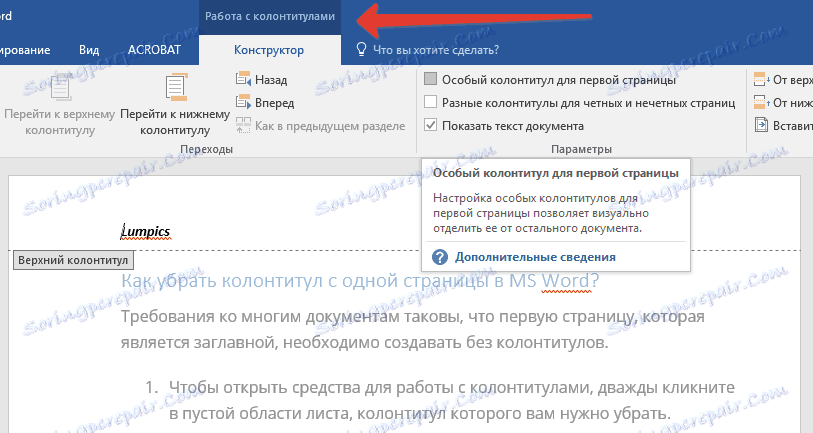
6. انقر فوق "كما في المقطع السابق" - سيؤدي ذلك إلى إزالة الاتصال بين الأقسام.
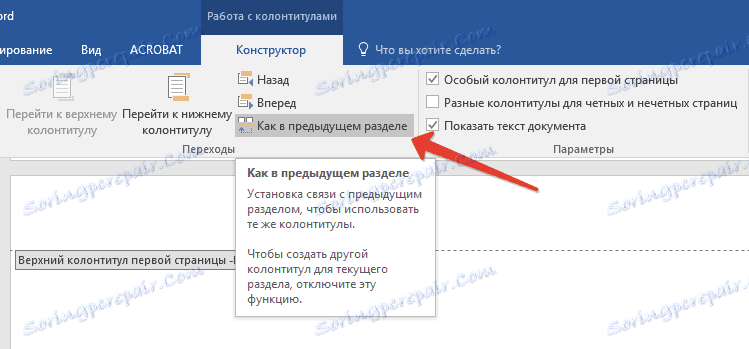
7. الآن حدد "تذييل" أو "رأس" .
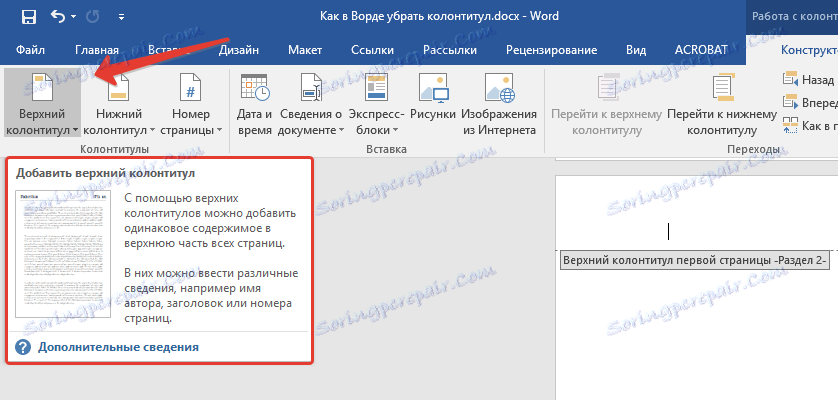
8. في القائمة التي تظهر ، حدد الأمر المطلوب: "Delete footer" أو "Delete header" .
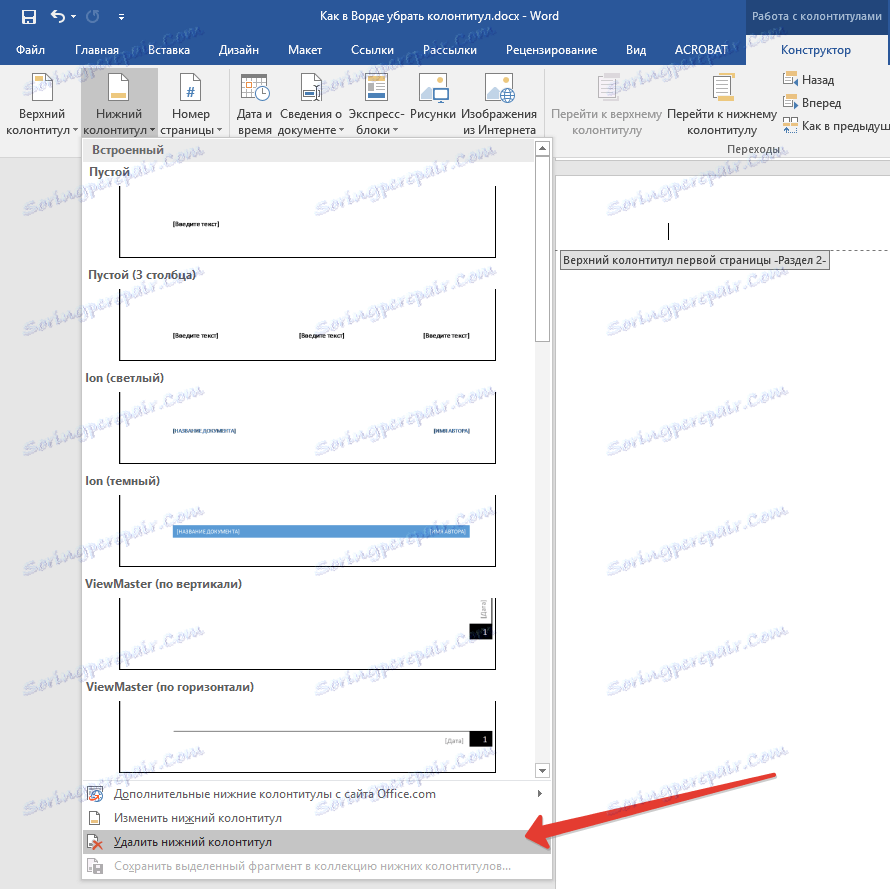
ملاحظة: إذا كنت تريد إزالة كل من رأس الصفحة وتذييلها ، فكرر الخطوات من 5 إلى 8 .
9. لإغلاق نافذة رأس / تذييل الصفحة ، حدد الأمر المناسب (الزر الأخير في لوحة التحكم).
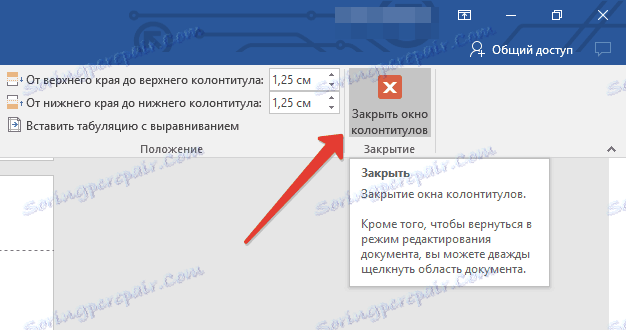
10. سيتم حذف العنوان و / أو التذييل في الصفحة الأولى بعد الفاصل.
إذا كنت تريد حذف كل الرؤوس والتذييلات التي تتبع فاصل الصفحات ، فانقر نقرًا مزدوجًا فوق منطقة الرأس على الورقة التي تريد إزالتها ، ثم كرر الخطوات من 6 إلى 8 أعلاه. إذا كانت الرؤوس والتذييلات في الصفحات الزوجية والفردة مختلفة ، فيجب تكرار الإجراءات لكل نوع من الصفحات على حدة.
هذا كل شيء ، الآن أنت تعرف كيفية إزالة تذييل الصفحة في عام 2010 - 2016 ، وكذلك في الإصدارات السابقة من هذا البرنامج متعدد الوظائف من Microsoft. نتمنى لك نتيجة إيجابية فقط في عملك وتدريبك.